Предоставление сведений об облачном скрипте для сборки и публикации
Обзор
В этой статье вы узнаете, как предоставить сведения о сетке Cloud Scripting при сборке и публикации проекта Сетки. В этой статье предполагается, что вы предприняли необходимые действия для подготовки к созданию проекта, использующего облачные скрипты , и, как описано в этой статье, выбрали группу ресурсов и идентификатор подписки, который вам потребуется при сборке и публикации.
Узнайте больше о инфраструктуре и управлении облачными скриптами Сетки.
Как описано в статье о базовых понятиях облачного скрипта, служба приложений с именем Mesh Cloud Scripting Service развертывается в группе ресурсов Azure, которую вы предоставляете. Эта служба содержит код C#, который поддерживает многопользовательскую интерактивность и создается и развертывается автоматически при сборке и публикации.
Параметры облачного скрипта в средство отправки сетки
В остальной части этой статьи основное внимание уделяется сведениям, которые необходимо предоставить для Облачной скриптов Сетки при создании и публикации проекта. Сведения о полном процессе сборки и публикации см. в статье "Сборка и публикация среды".
Параметры на вкладке "Создание среды"
На этом этапе у вас должна быть группа ресурсов и идентификатор подписки.
- На вкладке "Создание среды" на вкладке "Отправка сетки" разверните раскрывающийся список "Настройка облачного скрипта".
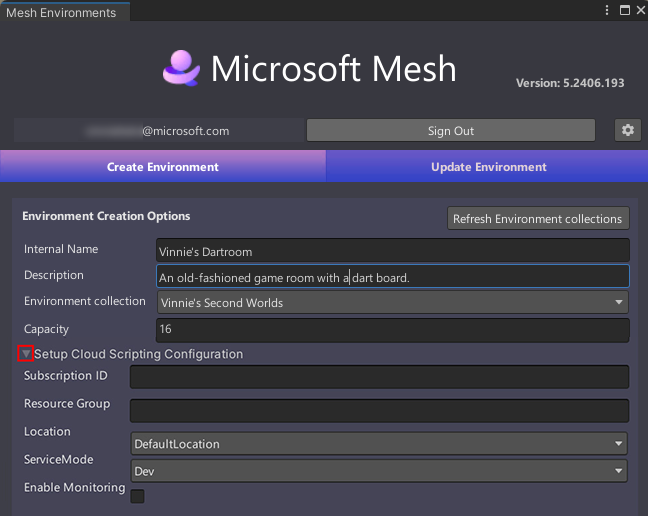
Скопируйте идентификатор подписки, записанный ранее для службы облачных сценариев Сетки, а затем вставьте его в поле идентификатора подписки.
Введите группу ресурсов или позвольте проекту выбрать один из них.
Вы можете принять расположение по умолчанию или выбрать другое.
Для ServiceMode есть два варианта:
Разработка. Разрешает неавтоентизованные подключения. Это полезно для отладки при подключении к среде из Unity.
Prod: это более безопасно- это требует, чтобы клиенты прошли проверку подлинности и присоединены к сеансу Сетки. Этот режим следует предпочтительнее для любого рабочего развертывания.
Если вы хотите использовать Azure Monitor, выберите "Включить мониторинг".
Параметры на вкладке "Среда обновления"
После нажатия кнопки "Создать среду " на вкладке "Создать среду " вы перейдете на вкладку "Среда обновления", где вы выбираете среду и сцену для сборки и публикации. Если в сцене есть компонент Облачной скриптов Сетки, то здесь также отображаются конфигурации развертывания.
Чтобы изменить любой из параметров, выполните указанные ниже действия.
- Нажмите кнопку "Изменить Параметры".
- По завершении работы с изменениями нажмите кнопку "Сохранить Параметры".
Если вы перейдете к этой статье из статьи "Сборка и публикация среды ", вы можете вернуться к этой статье. Примечание. При создании и публикации облачной инфраструктуры Cloud Scripting Mesh развертывается в подписке Azure. Дополнительные сведения о конкретных приложениях, развернутых, см. в статье "Ресурсы, развернутые".